ANSYS之三维自动体网格-弯管流动
ANSYS自由网格与映射网格解析

ANSYS自由网格与映射网格解析ANSYS软件平台提供了自由网格划分(Free)和映射网格划分(Mapped)两种策略。
自由网格划分用于空间自由曲面和复杂实体,采用三角形、四边形、四面体进行划分,通过网格数量、边长及曲率来控制网格的质量。
而映射划分则是用于曲线、曲面、实体的网格划分方法,可使用三角形、四边形、四面体、五面体和六面体进行划分,通过指定单元边长、网格数量等参数对网格进行严格控制。
映射划分只用于规则的几何图素,对于裁剪曲面或者空间自由曲面等复杂几何体则难以控制。
在进行一般的网格控制之前,用户应该考虑好,是使用自由网格划分还是映射网格划分。
自由网格划分对于单元没有特殊的限制,也没有指定的分布模式,而映射网格划分则不但对单元形状有所控制,而且对单元排布模式也有要求。
两者划分结果的差别如图2.52所示。
2.7.1 自由网格划分自由网格划分是自动化程度最高的网格划分技术之一,它可以在面上(平面、曲面)自动生成三角形或四边形网格,在体上自动生成四面体网格。
通常情况下,可利用ANSYS的智能尺寸控制技术(SMARTSIZE命令)来自动控制网格的大小和疏密分布,也可人工设置网格的大小(AESIZE、LESIZE、KESIZE、ESIZE等系列命令)并控制疏密分布,以及选择分网算法等(MOPT命令)。
对于复杂几何模型而言,这种分网方法省时省力,但缺点是单元数量通常会很大,计算效率降低。
同时,由于这种方法对于三维复杂模型只能生成四面体单元,为了获得较好的计算精度,建议采用二次四面体单元(92号体单元SOLID92)。
如果选用的是六面体单元,则此方法自动将六面体单元退化为阶次一致的四面体单元,因此,最好不要选用线性的六面体单元(没有中间节点,比如45号单元),因为该单元退化后为线性的四面体单元,具有过刚的刚度,计算精度较差;如果选用二次的六面体单元(比如95号单元),由于其是退化形式,节点数与其六面体原型单元一致,只是有多个节点在同一位置而已,因此,可以利用TCHG命令将模型中的退化形式的四面体单元变化为非退化的四面体单元,减少每个单元的节点数量,提高求解效率。
ANSYSWorkbenchMesh网格划分(自己总结)

ANSYSWorkbenchMesh网格划分(自己总结)Workbench Mesh网格划分分析步骤网格划分工具平台就是为ANSYS软件的不同物理场和求解器提供相应的网格文件,Workbench中集成了很多网格划分软件/应用程序,有ICEM CFD,TGrid,CFX,GAMBIT,ANSYS Prep/Post等。
网格文件有两类:①有限元分析的结构网格:结构动力学分析,电磁场仿真,显示动力学分析;②计算流体力学分析的网格:用于ANSYS CFX,ANSYS FLUENT,Polyflow;这两类网格的具体要求如下:结构网格:①细化网格来捕捉关心部位的梯度,例如温度、应变能、应力能、位移等;②大部分可划分为四面体网格,但六面体单元仍然是首选;③有些显示有限元求解器需要六面体网格;④结构网格的四面体单元通常是二阶的;CFD网格:①细化网格来捕捉关心的梯度,例如速度、压力、温度等;②于是流体分析,网格的质量和平滑度对结果的精确度至关重要,这导致较大的网格数量,经常数百万的单元;③大部分可划分为四面体网格,但六面体单元仍然是首选,流体分析中,同样的求解精度,六面体节点数少于四面体网格的一半。
④CFD网格的四面体单元通常是一阶的一般而言,针对不同分析类型有不同的网格划分要求:①结构分析:使用高阶单元划分较为粗糙的网格;②CFD:好的,平滑过渡的网格,边界层转化;③显示动力学分析:需要均匀尺寸的网格;物理选项实体单元默认中结点关联中心缺省值Coarse Coarse Medium Coarse 平滑度过渡 Mechanical CFD Electromagnetic Explicit Kept Dropped Kept Dropped Medium Medium Medium Fine Fast Slow Fast Slow 注:上面的几项分别对应Advanced中的Element Midside Nodes,以及Sizeing中的Relevance Center,Smoothing,Transition。
AnsysWorkbench划分网格
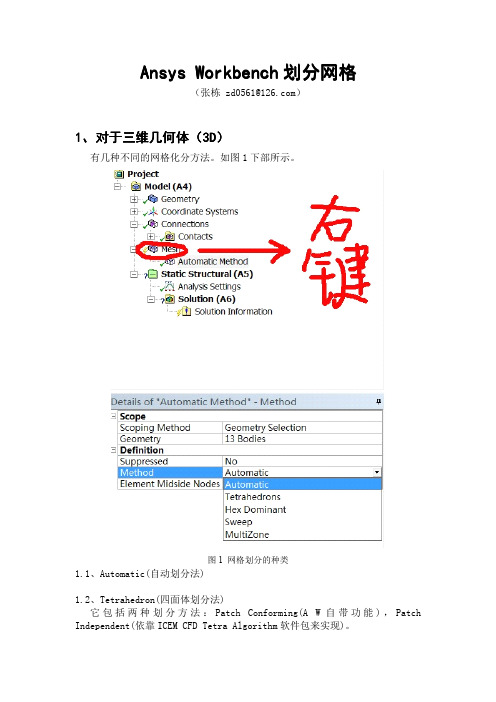
Ansys Workbench 划分网格(张栋zd0561@)1、对于三维几何体(对于三维几何体(3D 3D 3D))有几种不同的网格化分方法。
如图1下部所示。
图1网格划分的种类1.1、Automatic(自动划分法)1.2、Tetrahedron(四面体划分法)它包括两种划分方法:Patch Conforming(A W 自带功能),Patch Independent(依靠ICEM CFD Tetra Algorithm 软件包来实现)。
步骤:Mesh(右键)——Insert——Method(操作区上方)Meshcontrl——Method(左下角)Scope——GeometryMethod——Tetrahedrons(四面体网格)Algorithm——Patch Conforming(补充:Patch Independent该算法是基于Icem CFD Tetra的,Tetra部分具有膨胀应用,其对CAD许多面的修补均有用,包括碎面、短边、较差的面参数等。
在没有载荷或命名选项的情况下,面和边无需考虑。
)图2四面体网格分两类图3四面体划分法的参数设置1.3、Hex Dominant(六面体主导法)1.4、Sweep(扫掠划分法)1.5、MultiZone(多区划分法)2、对于面体或者壳二维几何对于面体或壳二维(2D),A W有一下:Quad Dominant(四边形单元主导)Triangles(三角形单元)Uniform Quad/Tri(均匀四面体/三角形单元)Uniform Quad(均匀四边形单元)3、网格参数设置下图为缺省设置(Defaults)下的物理环境(Physics Preferance)图4网格参数设置图5Mechanical默认网格上图中的关键数据:物理优先项、关联中心缺省值、平滑度、过渡、跨越角中心、实体单元默认中节点。
图6缺省参数设置上图中,虽然Relevance Center是在尺寸参数控制选项里设置的,但由于Relevance需要与其配合使用,故在此介绍。
Ansys网格划分功能简介

Ansys⽹格划分功能简介Ansys⽹格划分功能简介第⼀讲1、⾸先确定单元形状:Mshape,key,dimensionDimension:2D or 3D,对与2D(3D)来说,key=0,四边形(六⾯体)单元,key=1,三⾓形(四⾯体)单元。
2、确定单元的划分⽅式(free or mapped)Mshkey, value,其中value=1,mapped划分⽅式,value=0,free,value=2,尽量mapped,如果不可以,进⾏free.3、中节点的设置:mshmid对与mapped的划分⽅式是⼤家最喜欢的,优点不⽐多说。
⾸先说⼀下(area)的mapped的划分⽅式:●基本条件:(1)⾯有三条或四条线组成(2)对边划分相等的等份,或者符合过度模式(transition pattern).(3)若是三条线组成的⾯,所有边必须等份。
满⾜三者之⼀,可以采⽤mapped⽅式,进⾏area⽹格划分。
若⾯有多余四条的线组成:可以采⽤:lcomb(推荐⾸先采⽤)或lccat变成四条。
对于线、⾯、体上的keypoint,ansys在划分⽹格时,将有节点设置。
●Transition pattern(过度模式)对于⾯来说,有两种过度模式可选(以有四条线组成的⾯为例):第⼀种:满⾜条件:对边的等分份数之差必须相等。
第⼆种:满⾜条件:⼀组对边等分份数相等,另⼀组对边等分份数之差为偶数(even number)其次,体(volume)的mapped⽅式划分⽅法(单元形状只能采⽤六⾯体形状):●基本条件:(1)体必须有六个⾯、五个⾯、或者四个⾯构成(2)若是六个⾯,必须是对边等分份数相等(3)五⾯体的边(edge)必须等分,上下底⾯的边必须偶数等分(4)四⾯体上所有的边必须偶数等分。
若不满⾜上述条件,可以采⽤aadd或accat将⾯连接,若有线需要连接,先对⾯进⾏,然后对线进⾏lccat.●体的过渡模式主要把⾯的过度模式理解清楚,可以很容易的理解体的过度模式。
ansysworkbenchmeshing网格划分总结(1)

ansysworkbenchmeshing⽹格划分总结(1)Base point and delta创建出的点重合时看不到⼤部分可划分为四⾯体⽹格,但六⾯体⽹格仍是⾸选,四⾯体⽹格是最后的选择,使⽤复杂结构。
六⾯体(梯形)在中⼼质量差,四⾯体在边界层处质量差,边界层处⽤棱柱⽹格prism。
棱锥为四⾯体和六⾯体之间的过渡棱柱由四⾯体⽹格被拉伸时⽣成3DSweep扫掠⽹格划:只有单⼀的源⾯和⽬标⾯,膨胀层可⽣成纯六⾯体或棱柱⽹格Multizone多域扫掠⽹格:对象是多个简单的规则体组成时(六⾯体)——mapped mesh type映射⽹格类型:包括hexa、hexa/prism——free mesh type⾃由⽹格类型:包括not allowed、tetra、hexa dominant、hexa core(六⾯体核⼼)——src/trg selection源⾯/⽬标⾯选择,包括automatic、manual source⼿动源⾯选择patch conforming:考虑⼀些⼩细节(四⾯体),包括CFD的膨胀层或边界层识别patch independent:忽略⼀些⼩细节,如倒⾓,⼩孔等(四⾯体),包括CFD 的膨胀层或边界层识别——max element size 最⼤⽹格尺⼨——approx number of elements⼤约⽹格数量mesh based defeaturing 清除⽹格特征——defeaturing tolerance 设置某⼀数值时,程序会根据⼤⼩和⾓度过滤掉⼏何边Use advanced size function ⾼级尺⼨功能——curvature['k??v?t??]曲率:有曲率变化的地⽅⽹格⾃动加密,如螺钉孔,作⽤于边和⾯。
——proximity[pr?k's?m?t?]邻近:窄薄处、狭长的⼏何体处⽹格⾃动加密,如薄壁,但花费时间较多,⽹格数量增加较多,配合min size使⽤。
【流体】ANSYSmeshing网格划分之-上手1-3Dtube网格划分

【流体】ANSYSmeshing网格划分之-上手1-3Dtube网格划分在之前的入门文章《ANSYS meshing 网格划分之 - 入门1 - 3D 几何边界命名》中,我们用中间放置有阻流器的tube作为例子学会边界命名操作。
本章在此基础上,依然采用此tube几何文件为例,正式上手学习ANSYS meshing三维网格划分。
1. 几何命名好之后,在workbench工作界面,左键按住Geometry模块的第二栏,不要放松鼠标,拉到Mesh模块的第二栏中,然后鼠标放开。
两个模块之间出现一条蓝色的连接线,表示已经成功将几何导入到Mesh模块中。
2. 鼠标左键双击Mesh模块第三栏的Mesh,打开mesh软件界面。
工作界面和其他软件基本一样,在划分网格时,主要注意的窗口有如下:3. 调整透明度。
当几何导入到Mesh模块中时,有时是半透明显示,但是有时候是不透明显示,如上图所示。
这样就看不到tube里面的结构,因此,需要将几何调整到透明状态,方便后面操作。
4. 网格划分。
Mesh模块是ANSYS的网格划分工具之一,能够划分CFD网格,CAE分析网格和电磁分析网格。
所以需要指定划分类型,软件会帮您将一些默认参数进行调整,更好划分网格。
本章是划分CFD网格,导入到Fluent软件中使用。
ANSYS Meshing模块划分网格的设置,基本都是通过鼠标右键设计树中的Mesh选择,即上面图片中的1所指,包括体网格、面网格、线网格等划分选择。
然后在底部的Details窗口中设置相关参数。
由于管子的直径只有14mm,所以需要将网格划分总参数进行修改,如下图。
网格划分总参数有许多,将会在后续文章中一一讲解,现在是先按照本文走一遍网格划分,熟悉操作。
选择四面体网格划分方法。
鼠标右键设计树中的Mesh,选择Method。
在Details中选中几何,Method选Tetrahedrons四面体网格。
因为这是流体流动,所以需要对壁面划分边界层网格。
Ansys Workbench网格控制之——局部网格控制
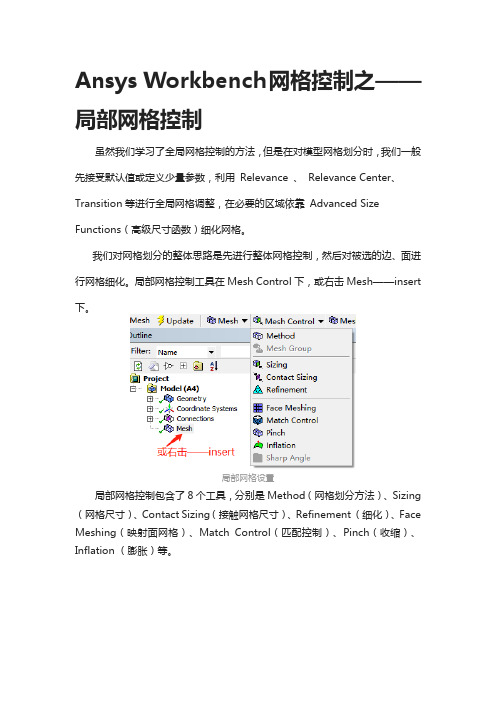
Ansys Workbench网格控制之——局部网格控制虽然我们学习了全局网格控制的方法,但是在对模型网格划分时,我们一般先接受默认值或定义少量参数,利用Relevance 、Relevance Center、Transition等进行全局网格调整,在必要的区域依靠Advanced Size Functions(高级尺寸函数)细化网格。
我们对网格划分的整体思路是先进行整体网格控制,然后对被选的边、面进行网格细化。
局部网格控制工具在Mesh Control下,或右击Mesh——insert 下。
局部网格设置局部网格控制包含了8个工具,分别是Method(网格划分方法)、Sizing (网格尺寸)、Contact Sizing(接触网格尺寸)、Refinement (细化)、Face Meshing(映射面网格)、Match Control(匹配控制)、Pinch(收缩)、Inflation (膨胀)等。
1 Method网格划分方法Method网格划分方法1.1 Automatic 自动划分法若实体在整体上可扫掠,则划分为六面体,否则划分为四面体。
因为我们用来分析的几何体往往没有那么规整,要达到整体上课扫掠几率是很低的,所以在用Automatic 划分网格时,往往划出来的都是四面体,如下图所示。
对于可扫掠可理解为模型截面无突变,可通过一次性拉伸、扫掠、多截面扫掠等建模方法得到的实体,具体规则见1.4。
自动划分的网格1.2 Tetrahedrons四面体网格优点:适用于任意体,适应性强。
能快速生成。
在关键区域容易使用曲率和近距细化网格。
可使用膨胀细化实体边界的网格。
缺点:在近似网格密度下,单元节点数高于六面体网格。
不能使网格在一个方向排列。
不适合于薄实体或环形体。
1.3 Hex Dominant六面体主导网格法先在几何体表面生成六面体网格,再按需要填充六面体、棱锥或四面体单元。
最终的网格往往是外6面体内4面体。
Ansys建模与网格划分指南
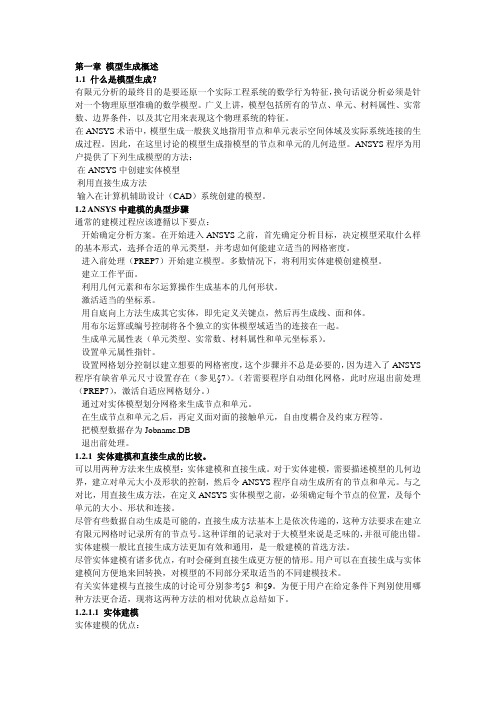
第二章 规划分析方案 2.1 规划的重要性 当开始建模时,用户将(有意地或无意地)作许多决定以确定如何来对物理系统进行数值模 拟;分析的目标是什么?模型是全部或仅是物理系统的部分?模型将包含多少细节?选用什 么样的单元?有限元网格用多大的密度?总之,你将对要回答的问题的计算费用(CPU 时 间等)及结果的精度进行平衡考虑。你在规划阶段作出的这些决定将大体上控制你分析的成 功与否。 2.2 确定分析目标 确定分析目标的工作与 ANSYS 程序的功能无关,完全取决于用户的知识、经验及职业技能, 只有用户才能确定自己的分析目标,开始时建立的目标将影响用户生成模型时的其它选择。 2.3 选择模型类型(二维、三维等) 有限元模型可分为二维和三维两种。可以由点单元、线单元、面单元或实体单元组成,当然, 也可以将不同类型的单元混合使用(注意要保证自由度的相容性)。例如,带筋的薄壳结构 可用三维壳单元离散蒙皮,用三维梁单元来离散蒙皮下的筋。对模型的尺寸和单元类型的选 择也就决定生成模型的方法。 线模型代表二维和三维梁或管结构,及三维轴对称壳结构的二维模型。实体建模通常不便于 生成线模型,而通常由直接生成方法创建。 二维实体模型在薄平板结构(平面应力),等截面的“无限长”结构(平面应变)或轴对称实 体结构。尽管许多二维分析模型用直接生成方法并不困难,但通常用实体建模更容易。 三维壳模型用于描述三维空间中的薄壁结构,尽管某些三维壳模型用直接生成方法创建并不 困难,但用实体建模方法通常会更容易。 三维实体分析模型用于描述三维空间中截面积不等,也不是轴对称的厚结构。用直接生成的 方法建立三维实体模型较复杂,实体建模会使其变得容易些。 2.4 线性和高次单元的选择 ANSYS 程序的单元库包括两种基本类型的面和体单元:线性单元(有或无特殊形状的)和 二次单元。这些基本单元类型如图 2-1 所示,下面来探讨这两种基本类型单元的选择。
- 1、下载文档前请自行甄别文档内容的完整性,平台不提供额外的编辑、内容补充、找答案等附加服务。
- 2、"仅部分预览"的文档,不可在线预览部分如存在完整性等问题,可反馈申请退款(可完整预览的文档不适用该条件!)。
- 3、如文档侵犯您的权益,请联系客服反馈,我们会尽快为您处理(人工客服工作时间:9:00-18:30)。
ANSYS之三维自动体网格生成—弯管流动实例问题描述:弯管流动是工程实际中常遇到的问题,弯管如图所示,管内流体为水,入口速度为10m/s,出口为自由流出口,弯管具体几何尺寸如图所示。
一、创建几何模型(1)设定工作目录File→ChangeWorking Directory,选择文件存储目录(2)创建PointStep1:创建Point0,选择Geometry,如图所示,输入X=0,Y=0,Z=0,创建Point0Step2:创建Point1,选择Geometry,如图所示,输入DX=0,DY=0,DZ=500选择Point0为基准创建Point1Step3:采用相似的方法创建其余各点,其中创建不同点时的基准点和偏移量如表所示(3)创建Curve,如图所示,选择Geometry标签栏,创建Curve Step1:创建Curve1,右击模型树Model→Points,选择Blank Points,再选择Point1,中键确定,此时Point1被隐藏。
将鼠标置于主窗口Z轴坐标附近,当出现+Z时,单击中键,主窗口将显示Z轴视图。
如图所示,勾选Radius复选框,输入半径为600,。
单击选择圆心Point0,然后在其附近任意点两点,得到Curve1。
Step2:创建Curve2,如图所示,依次选择Point0和Point1,中键确定。
Step3:创建Curve3,在Method下拉列表中选择From 3Points,单击依次选择Point1,Point2,Point3,中键确定。
Step4:创建Curve4,与Step2的方法相同,连接Point3和Point4创建Cu rve。
(4)创建Surface,选择Geometry标签,单击进入创建Surface的操作。
Step1:创建弯管的侧面。
如图所示,单击Curve2为Driving curve,单击选择Curve1为Driven curve,中键确定,如下图所示。
Step2:采用与Step1相同的方法,依次生成剩余圆柱的侧面。
Step3:创建圆柱的入口端面,在Method下拉列表中选择From Curves,单击选择Curve1,中键确定。
Step4:采用与Step3相同的方法创建弯管的出口端面。
(5)创建Part。
右击模型树Model→Parts,选择Create PartStep1:创建入口Part,在Part栏中输入IN,选择由Curve1围成的入口断面。
Step2:采用Step1的方法,定义弯管侧面的Part名为WALL,定义出口端面的Part名为OUT。
定义完成后观察几何体不同Part颜色的变化。
(6)修改几何模型。
因为在创建几何模型过程中使用了一些辅助的点、线、而且在生成面的过程中会生成多余的线,因此需要删除多余的点、线。
Step1:删除所有的Point。
单击Geometry标签,按键盘中的A键删除所有的Point。
Step2:删除所有的Curve。
单击Geometry标签中,按键盘中的A键删除所有的Curve。
Step3:删除没有几何元素的空Part。
如图所示,右击模型树Model→Parts→GEOM,选择Delete,在弹出的对话框中单击Delete按钮确认删除。
Step4:创建几何模型的拓扑结构。
选择Geometry栏中的,保持默认设置,单击Apply按钮创建表征几何必需的Point和Curve,创建结果如图所示,Surface的显示方式为Wire Frame。
Step5:创建Body。
选择Geometry标签栏,在Part栏中输入名称BODY,勾选Entire model复选框,单击Apply按钮,根据整个模型的几何拓扑创建Body。
二、定义网格参数(1)定义全局网格参数。
在标签栏中选择Mesh,进入定义网格全局参数的操作。
Step1:定义网格全局尺寸。
如图所示,定义Scale factor为1,定义Max element 为400,勾选Display复选框,查看最大允许网格单元大小。
其它选项保持默认设置,单击Apply按钮确定。
Step2:定义体网格全局参数。
如图所示,在Mesh Type下拉列表中选择Tetra/Mixed,在Mesh Method下拉列表中选择Robust(Octree),其余保持默认设置,单击Apply按钮确定。
定义体网格的类型和生成方法。
Step3:定义棱柱网格全局参数。
如图所示,在Grow law下拉列表中选择exponential,定义Initial height=2,Height ratio=1.5,Number oflayers=7,单击Apply按钮确定。
(2)定义Part的网格尺寸。
右击模型树Model→Parts,选择Part Mesh Setup。
在弹出的对话框中,定义WALL的最大允许网格单元尺寸为100,并且单击Prism,即在壁面附近生成边界层棱柱网格,单击Apply按钮确定,单击Dismiss按钮退出。
(3)保存几何模型。
File→Geometry→Save Geometry As,保存当前的几何模型为Pipe.tin。
三、生成网格Step1:生成网格。
选择标签中的Mesh,勾选Create Prism Layers复选框,其余参数保持默认设置,单击Compute按钮生成网格。
生成的网格如图所示,发现在近壁面处有很好的边界层网格。
Step2:观察Y轴中面处的体网格。
如图所示,右击模型树Model→Mesh,选择Cut Plane→Manage Cut Plane。
在弹出的对话框中,在Method栏中选择by coefficients,Ax=0,By=1,Bz=0,Fraction Value=0.5,单击Apply按钮,勾选模型树Model→Mesh→Volumes,观察Y轴中面处的体网格。
Step3:采用与Step2相似的方法观察Z轴中面处的体网格。
Step4:检查网格质量。
选择Edit Mesh标签栏,选择需要检查的网格类型TETRA_4(四面体网格单元)、TRI_3(三角形网格单元)、PENTA_6(三棱柱网格单元)。
在Criterion下拉列表中选择Quality,单击Apply按钮。
网格质量都大于0.3,满足计算要求。
四、导出网格Step1:File→Mesh→Save Mesh As,保存当前的网格文件为Pipe.uns。
Step2:在标签栏中选择Output,单击选择FLUENT_V6作为求解器,单击Apply 按钮确定,如图所示。
Step3:在标签栏中选择Output,单击保存fbc和atr文件为默认名,在弹出的对话框中单击No按钮不保存当前项目文件,在随后弹出的窗口中选择Step1中保存的Pipe.uns。
随后弹出下图所示对话框,在Grid dimension 栏中选择3D,即输出三维网格;可以在Output file栏内修改输出的路径和文件名,将文件名改为Pipe,单击Done按钮导出网格。
导出完成后可在Output file栏内所示路径下找到Pipe.msh。
五、弯管流动数值计算及后处理下面将通过具体的计算检验网格是否满足数值计算要求Step1:定义网格打开FLUENT,选择三维求解器File→Read→Case,选择生成的网格Pipe.mshGrid→Check,检查网格质量,注意Minimum Volume应大于0Grid→Scale,定义网格单位。
在Grid Was Createed In 下拉列表中选择mm,单击Scale按钮。
Step2:定义求解模型Define→Models→Solve,选择求解器,单击Apply按钮,选择默认的三维基于压力隐式稳态求解器。
Define→Models→Viscous,选择湍流模型。
因为雷诺数为8.0*105,因此选择常用的Standard k-epsilon湍流模型。
Define→Materials,定义材料。
在弹出的对话框中采用空气(air)的默认设置,单击Change/Create,单击Close按钮退出。
Step3:定义边界条件Define→Boundary Conditions,定义边界条件,如下图所示①定义流体域材料。
在Zone栏中选择Body,在Type栏中选择fluid,单击Set 按钮查看材料是否为定义过的空气。
②定义入口。
在Zone栏中选择in,在Type栏中选择velocity-inlet边界条件。
在弹出的对话框中,定义Velocity Magnitude=10m/s,Turbulent Kinetic Energy=0.116021,Turbulent Dissipation Rate=0.077305,其余保持默认设置,单击OK按钮确定。
③定义出口。
在Zone栏中选择out,在Type栏中选择outflow。
④定义壁面。
在Zone栏中选择wall,在Type栏中选择wall,单击Set按钮。
在弹出的对话框中保持默认设置,单击OK按钮确定。
Step4:初始化和计算①定义求解器控制参数。
Solve→Controls→Solution,在弹出的对话框中单击OK按钮,保持默认参数。
②初始化流场。
Solve→Initialize,在Compute From栏中选择in,单击Init 按钮初始化流场,单击Close按钮退出。
③定义收敛条件。
Solve→Monitors→Residual,勾选Options栏中的Plot,设定各个参数的收敛残差值为1e-4,单击OK按钮确定。
④单击Solve→Interate,开始迭代计算。
在Number of Iterations栏中输入500,开始迭代计算。
大概迭代200步后结果收敛,下图所示为其残差变化情况,可以基本判断计算已经收敛。
Step5:后处理①显示云图。
首先定义显示切面,Surface→Iso→Surface,在Surface of Constant栏中选择Y-Coordinate,输入Iso-Values=0,在New Surface Name 栏中指定创建切面的名称为y-mid,单击Create按钮创建切面。
然后显示云图,Display→Contours,在Options栏中勾选Filled,在Contours of 栏中分别选择Velocity Magnitude、Static Pressure,在Surface栏中选择y-mid,显示切面处的速度标量和静压的云图,如下图所示。
②显示迹线图。
Display→Pathlines,在Style栏中选择line-arrows;单击Style Attributes,定义Spacing Factor=20,Scale=0.2,单击OK按钮确定;定义Steps=500,Path Skip=20,在Release From Surface栏中选择in,其余保持默认设置,单击Display按钮,显示如下图所示的三维迹线图。
